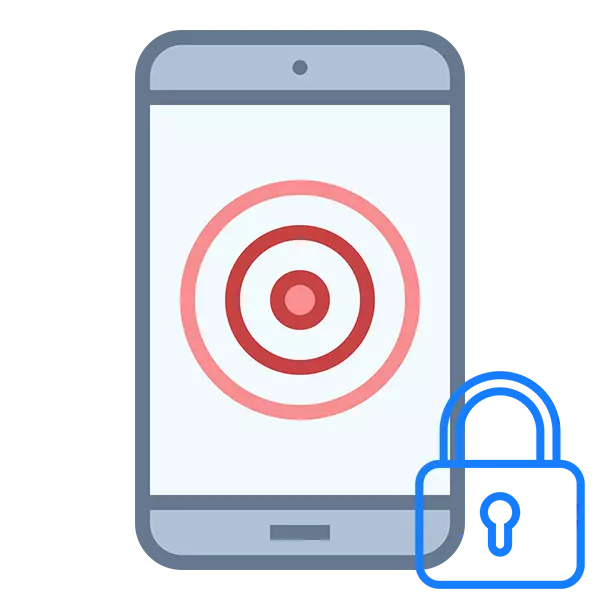
Awọn nọmba foonu igbalode ati awọn tabulẹti ti o da lori Android, iOS, Windows Mobile ni agbara lati fi ìdènà lati ọdọ awọn ajeji ajeji. Lati ṣii o yoo jẹ pataki lati tẹ koodu PIN kan, bọtini ayaworan kan, ọrọ igbaniwọle, tabi so ika kan si ẹrọ atẹjade (ti o yẹ fun awọn awoṣe tuntun). Aṣayan ṣiṣi silẹ nipasẹ olumulo ni ilosiwaju.
Awọn aye imupadabọ
Olupese ti foonu ati eto ṣiṣe ti o pese agbara lati mu pada ọrọ igbaniwọle sii / bọtini ti ayaworan lati ẹrọ naa laisi pipadanu data ti ara ẹni lori rẹ. Otitọ, lori diẹ ninu awọn awoṣe, ilana Igbapada iraye jẹ idiju ju awọn miiran lọ nitori idiyele ati / tabi / tabi awọn ẹya Software.Ọna 1: lilo awọn ọna asopọ pataki lori iboju titiipa
Ni awọn ẹya tuntun ti Android OS tabi iyipada rẹ lati olupese, ọna asopọ ọrọ pataki wa si "Mu pada wiwọle" tabi "Gbagbe ọrọ igbaniwọle rẹ / ayaworan bọtini". Ọna asopọ / Bọtini ba han pe ko si lori gbogbo awọn ẹrọ, ṣugbọn ti o ba jẹ, o le ṣee lo.
Sibẹsibẹ, o jẹ dandan lati ranti pe lati mu pada wa yoo nilo iraye si ile-iwe imeeli si eyiti a n sọrọ nipa foonu Android). A ṣẹda akọọlẹ yii nigbati fiforukọṣilẹ, eyiti o waye lakoko ifisilẹ akọkọ ti foonuiyara. Lẹhinna akọọlẹ ti o wa tẹlẹ ni Google le ṣee lo. Imeeli yii gbọdọ wa si olupese lori ṣiṣi ẹrọ.
Awọn ilana ninu ọran yii yoo dabi eyi:
- Tan foonu naa. Lori iboju Titiipa, wa Bọtini tabi ọna asopọ Mu pada "Iwọle si" (Le tun wa ni a pe ni "gbagbe ọrọ igbaniwọle rẹ").
- Aaye naa yoo ṣii ibi ti o nilo lati tẹ adirẹsi imeeli si eyiti o ti so iwe apamọ naa tẹlẹ lori ọja Google Play. Nigba miiran, ni afikun si adirẹsi imeeli, foonu le beere idahun si ibeere idanwo eyikeyi ti o tẹ nigbati akọkọ ba tan. Ni awọn ọran kan, idahun ti to lati ṣii foonuiyara, ṣugbọn o jẹ iyasọtọ.
- Awọn ilana yoo wa si imeeli ti o ṣalaye si irapada si mimu siwaju sii. Lo o. O le wa bi iṣẹju diẹ lẹhinna ati awọn wakati diẹ (nigbami paapaa paapaa ọjọ kan).
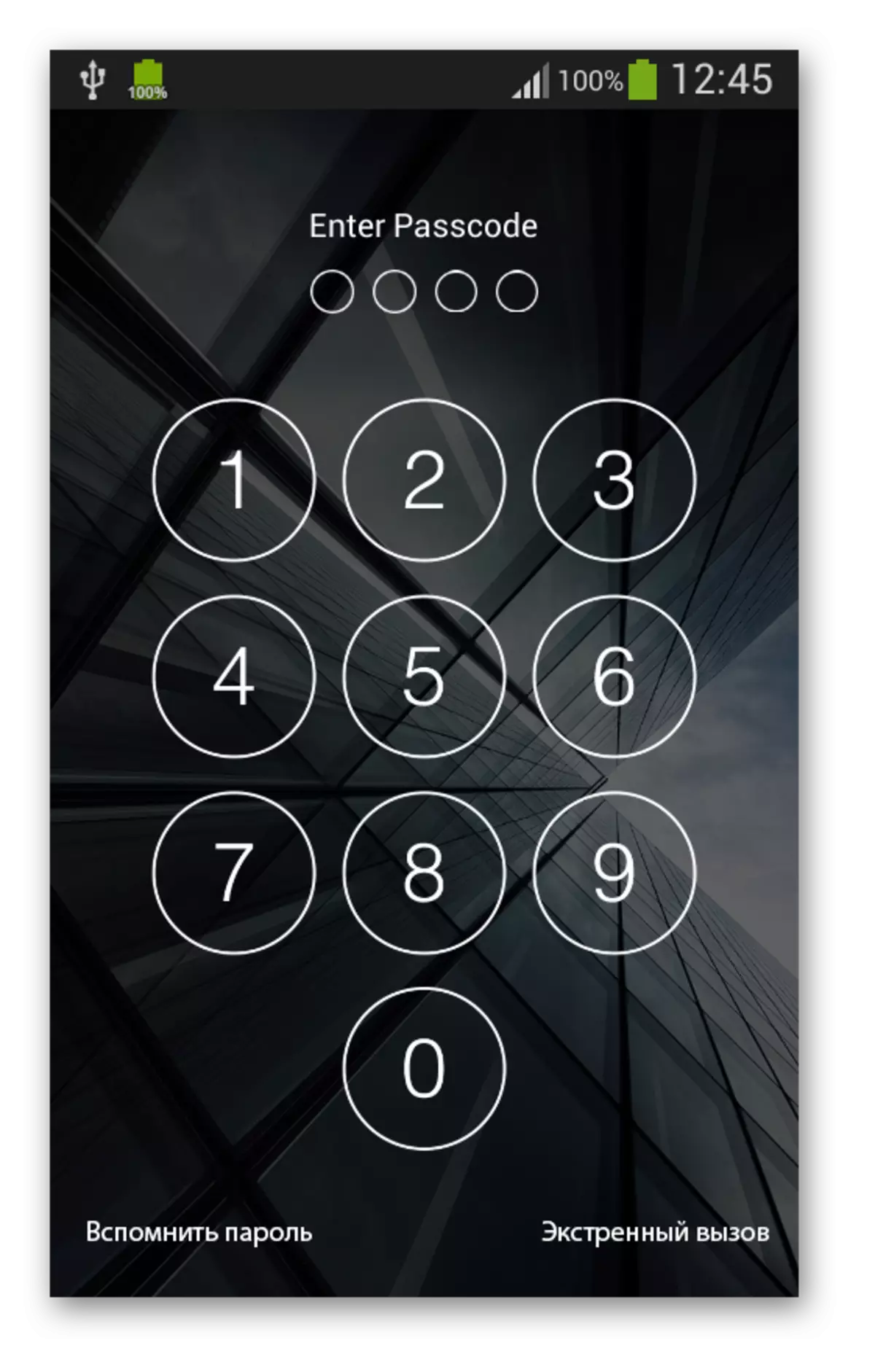
Ọna 2: Ẹdun si atilẹyin imọ-ẹrọ ti olupese
Ọna yii jẹ nkan iru si iṣaaju iṣaaju, ṣugbọn ko le lo imeeli miiran lati ṣe ibaraẹnisọrọ pẹlu atilẹyin imọ-ẹrọ. Ọna yii wulo ati ni awọn ọran nibiti o ko han ni ọna pataki kan / Ọna asopọ lori iboju titiipa ẹrọ, eyiti o jẹ pataki lati mu pada wiwọle.
Technical Support Awọn ilana ni o wa bi wọnyi (àyẹwò nipasẹ awọn apẹẹrẹ ti awọn Samsung olupese):
- Lọ si awọn osise aaye ayelujara ti rẹ olupese.
- San ifojusi si awọn Support taabu. Ni awọn idi ti awọn Samusongi ojula, o jẹ ni awọn oke ti iboju. Lori ojula ti miiran fun tita, o le jẹ downstairs.
- Lori awọn Samsung aaye ayelujara, ti o ba ti o ba tẹ lori "Support" ikọrisi, ki o si ohun afikun akojọ yoo han. Lati ṣe ibasọrọ pẹlu awọn imọ support, o nilo lati yan boya "Solution Search" tabi "Awọn olubasọrọ". O jẹ rọrun lati iṣẹ pẹlu awọn akọkọ aṣayan.
- O ni yoo ni a iwe ibi ti nibẹ ni yio je meji awọn taabu - "ọja Information" ati "Ibaraẹnisọrọ pẹlu imọ Support". Nipa aiyipada, akọkọ ni sisi, ati awọn ti o nilo lati yan awọn keji.
- Bayi o jẹ pataki lati yan kan ibaraẹnisọrọ aṣayan pẹlu imọ support. Yiyara yoo pe awọn ti dabaa awọn nọmba, ṣugbọn ti o ba o ko ba ni a foonu lati eyi ti o le ṣe ipe, ki o si lo yiyan ona. O ti wa ni niyanju lati lẹsẹkẹsẹ yan awọn aṣayan "Imeeli", niwon ni "Iwiregbe" version pẹlu ti o julọ seese yoo kan si awọn bot, ati ki o Awọn ibeere ẹya ẹrọ itanna apoti lati fi ilana.
- Ti o ba ti yàn awọn aṣayan "Imeeli", o yoo gbe si titun kan iwe ibi ti o nilo lati tokasi iru ibeere. Ninu awọn idi labẹ ero, awọn "imọ ibeere".
- Ni awọn fọọmu ti ibaraẹnisọrọ, jẹ daju lati kun ni gbogbo aaye ti o ti wa ni ti samisi pẹlu kan pupa Star. O ni ṣiṣe lati pese bi Elo alaye bi o ti ṣee, ki afikun aaye yoo tun wa ni daradara kún. Ni awọn ifiranṣẹ fun imọ support, bi Elo bi o ti ṣee, apejuwe awọn ti itoju.
- Reti a Esi. Maa o yoo lẹsẹkẹsẹ fun awọn ilana tabi awọn iṣeduro fun wiwọle si wiwọle, sugbon ma ti won le beere eyikeyi clarifying ibeere.
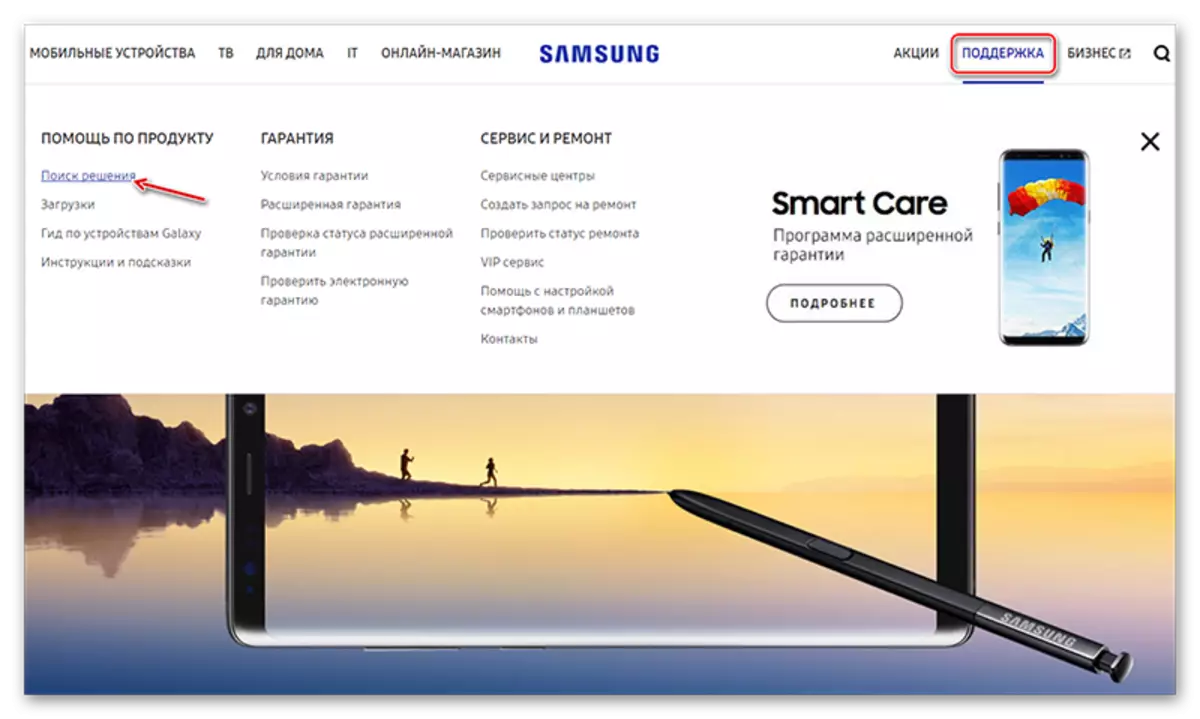
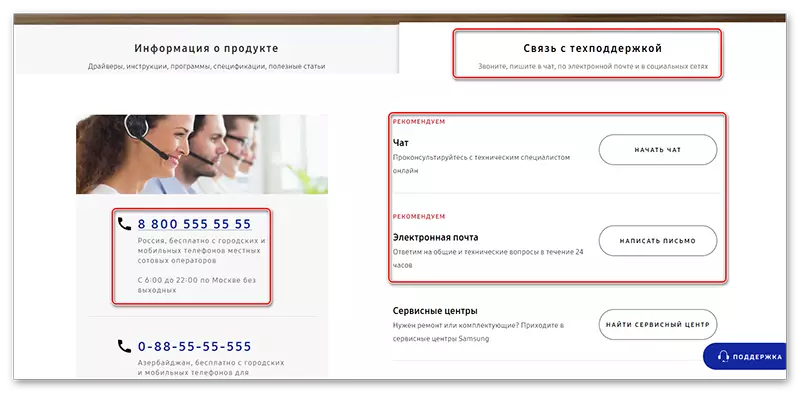


Ọna 3: Lilo pataki fun igbesi
Ni idi eyi, iwọ yoo nilo kọmputa kan ati ki o kan USB ba berẹ fun a foonu, eyi ti o maa lọ ni pipe pẹlu a ṣaja. Ni afikun, yi ọna ti o ni o dara fun fere gbogbo fonutologbolori pẹlu toje imukuro.
Awọn itọnisọna ti yoo wa ni kà lori awọn apẹẹrẹ ti ADB RUN:
- Gba lati ayelujara ati fi sori ẹrọ ni IwUlO. Awọn ilana jẹ boṣewa ati ki o oriširiši nikan ni titẹ awọn "Next" ati "pari" bọtini.
- Gbogbo igbese yoo ṣee ṣe ni "pipaṣẹ ila", sibẹsibẹ to ise ase, o nilo lati fi sori ẹrọ ADB RUN. Lati ṣe eyi, lo a Win + R apapo, ki o si tẹ awọn CMD window ti yoo han.
- Bayi tẹ awọn wọnyi ase ni awọn fọọmu ninu eyi ti o ti wa ni gbekalẹ nibi (wíwo gbogbo indents ati awọn ìpínrọ):
Adb ikarahun.
Tẹ Tẹ.
CD /Data/Data/com.android.POSBiders.ETTITTIGTIting/databases.
Tẹ Tẹ.
Awọn Eto SQlite3.
Tẹ Tẹ.
Update System ṣeto Iye = 0 Nibo Name = 'Lock_Pattern_autolock';
Tẹ Tẹ.
Update System ṣeto Iye = 0 Nibo Name = 'Lockscreen.lockedoutperManently';
Tẹ Tẹ.
.quit.
Tẹ Tẹ.
- Tun foonu bẹrẹ. Nigba ti o ba jeki, a pataki window yoo han, nibi ti o nilo lati tẹ titun kan aṣínà, eyi ti yoo ṣee lo ti paradà.
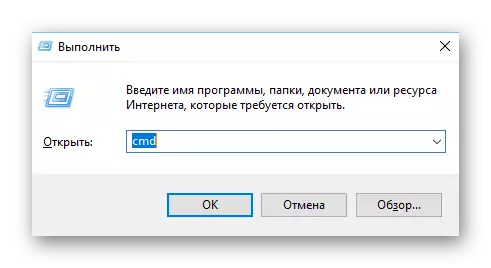
Ọna 4: Pa aṣa eto
Yi ọna ti o jẹ fun gbogbo ki o si jẹ o dara fun gbogbo awọn si dede ti foonu ati awọn tabulẹti (ṣiṣẹ lori Android). Sibẹsibẹ, nibẹ ni a significant drawback - nigbati ntun awọn eto si awọn factory ni 90% ti awọn igba miran, gbogbo ara rẹ data lori awọn foonu ti wa ni kuro, ki ni ona ti o jẹ dara lati lo nikan ni awọn julọ awọn iwọn igba. Ọpọlọpọ data wa ni ko si koko-atunse, miiran apa ti o ni lati mu pada gun to.
Igbese-nipasẹ-Igbese awọn ilana fun ọpọlọpọ awọn ẹrọ wulẹ bi yi:
- Mu foonu / tabulẹti (diẹ ninu awọn si dede le foo yi igbese).
- Bayi ni nigbakannaa si mu awọn agbara bọtini ati ki o mu / dinku iwọn didun. Ni awọn iwe fun awọn ẹrọ, o yẹ ki o wa kọ ni apejuwe awọn ohun ti gangan awọn bọtini gbọdọ wa ni e, sugbon julọ igba o jẹ iwọn didun fi bọtini.
- Pa wọn titi awọn ẹrọ AamiEye, ati awọn ti o yoo ko ri awọn Android logo tabi ẹrọ išoogun loju iboju.
- A akojọ ti wa ni ti kojọpọ, iru si BIOS ni ti ara ẹni awọn kọmputa. Awọn iṣakoso ti wa ni ošišẹ ti lilo iwọn didun ipele tabi isalẹ tabi isalẹ bọtini ati awọn Jeki bọtini (lodidi fun yiyan / ifẹsẹmulẹ awọn igbese). Wa ki o si yan awọn orukọ "mu ese data / factory IPILE". Ni orisirisi awọn si dede ati awọn ẹya ti awọn ọna eto, awọn orukọ le yi die-die, ṣugbọn awọn itumo yoo wa nibe kanna.
- Bayi yan "Bẹẹni - Pa Gbogbo User Data".
- O yoo wa ni ti o ti gbe si awọn jc akojọ, ibi ti o nilo lati yan awọn "Atunbere System Bayi" ohun kan. Awọn ẹrọ yoo tun, gbogbo rẹ data ni paarẹ, ṣugbọn pẹlu wọn awọn ọrọigbaniwọle yoo wa ni kuro.
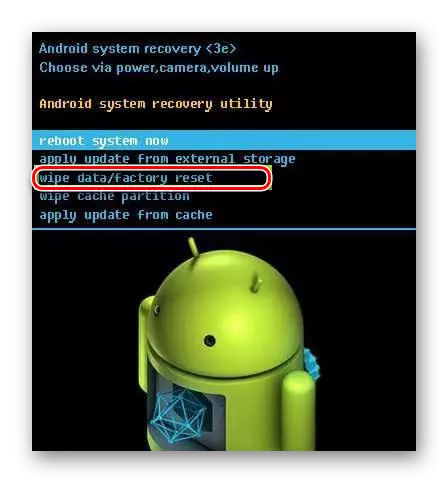
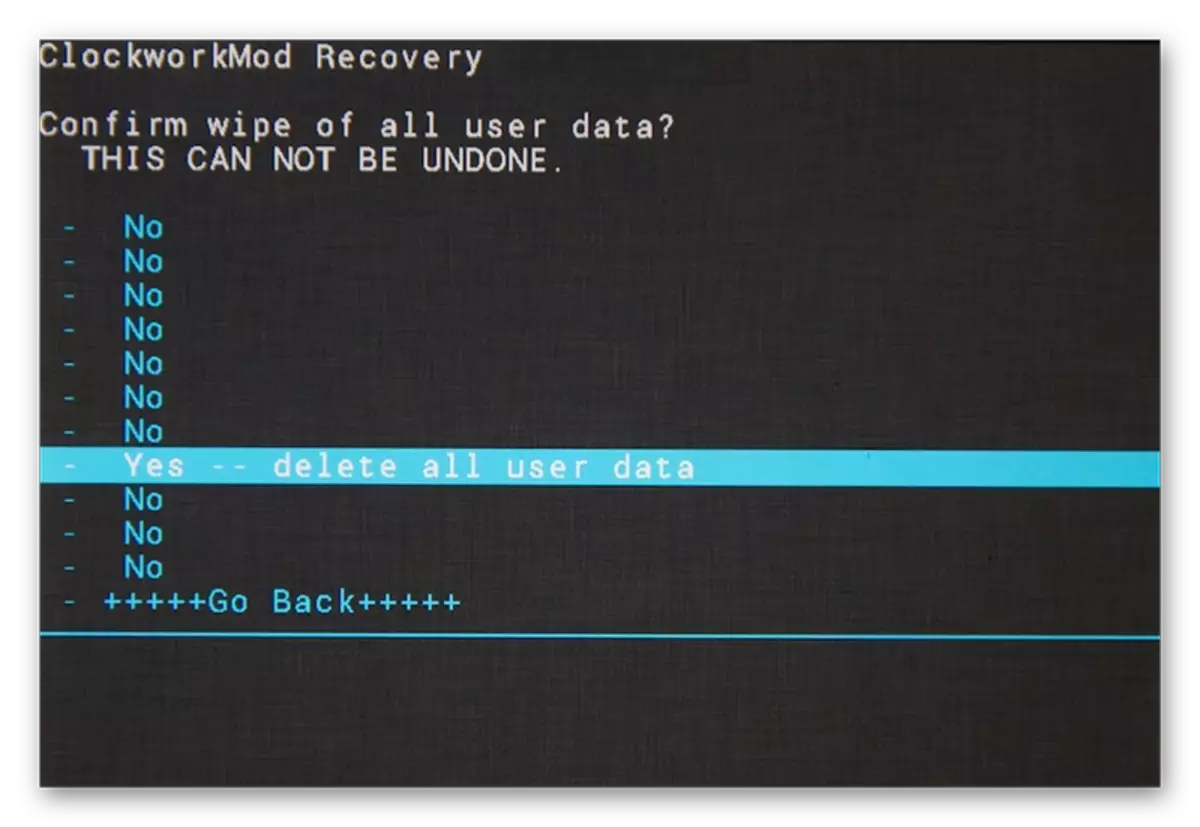
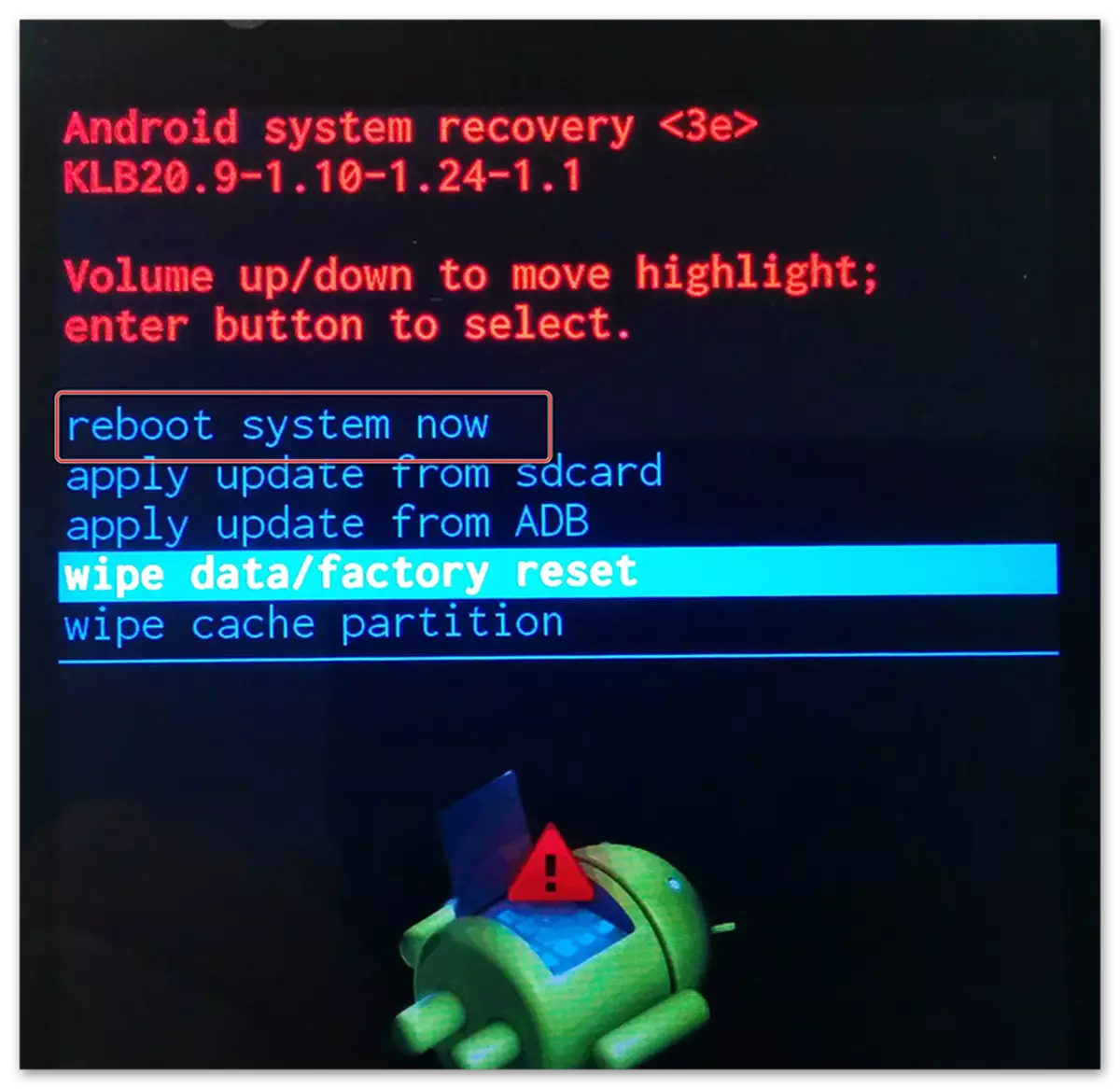
Pa a ọrọigbaniwọle ti o duro lori foonu, oyimbo gan pẹlu awọn oniwe-ara. Sugbon, bi o ba wa ni ko daju pe o le bawa pẹlu iṣẹ yi lai ni ba data ti o jẹ lori awọn ẹrọ, o jẹ dara lati kan si a specialized ile-iṣẹ fun ran ibi ti o ti yoo tun awọn ọrọigbaniwọle fun owo kekere, lai ni ba ohunkohun lori awọn foonu.
